
- •Введение
- •Как пользоваться данным Руководством
- •Открытие упражнений
- •Выполнение упражнений
- •Условности и сокращения
- •Использование клавиатуры и мыши
- •Техническая поддержка и сопровождение
- •1.1. Запуск системы
- •Упражнение 1.1. Запуск системы
- •1.2. Открытие существующего документа
- •Упражнение 1.2. Открытие документов системы
- •Упражнение 1.3. Управление окном системы
- •1.4. Управление окнами документов
- •Упражнение 1.4. Управление окнами документов
- •Глава 2. Основные элементы интерфейса
- •2.1. Область окон документов
- •2.2. Заголовок окна программы
- •2.3. Строка меню
- •2.3.1. Активизация меню
- •2.3.2. Закрытие меню
- •2.3.3. Просмотр списка команд меню
- •2.3.4. Вызов команды меню
- •2.3.5. Вложенные меню
- •2.3.7. Горячие клавиши
- •2.3.8. Недоступные команды
- •2.4. Инструментальные панели
- •2.5. Панель Стандартная
- •2.6. Строка сообщений
- •2.7. Панель Текущее состояние
- •Глава 3. Управление масштабом изображения в окне документа
- •3.1. Просмотр текущего документа целиком
- •3.4. Предыдущий и последующий масштаб
- •Упражнение 3.5. Задание масштаба отображения
- •3.6. Плавное изменение масштаба отображения
- •3.7. Дискретное изменение масштаба отображения
- •Глава 4. Сдвиг изображения в окне документа
- •4.1. Линейки прокрутки
- •Упражнение 4.1. Использование линеек прокрутки
- •4.2. Команда сдвига изображения
- •4.3. Сдвиг изображения при помощи мыши
- •4.4. Сдвиг изображения при помощи клавиатуры
- •4.5. Обновление изображения в окне документа
- •5.1. Основные типы документов
- •5.2. Создание чертежа
- •Упражнение 5.1. Создание и настройка чертежа
- •5.3. Создание фрагмента
- •Упражнение 5.2. Создание и фрагмента
- •5.4. Файлы упражнений
- •Упражнение 5.3. Открытие файла упражнения
- •Глава 6. Единицы измерений и системы координат
- •7.1. Компактная панель
- •Упражнение 7.2. Работа с панелью Геометрия
- •7.2. Расширенные панели команд
- •Глава 8. Задание параметров объектов
- •8.1. Панель свойств
- •8.1.1. Автоматический ввод параметров
- •8.1.2. Ручной ввод параметров
- •8.1.3. Комбинированный ввод параметров
- •8.1.4. Геометрический калькулятор
- •8.2. Панель специального управления
- •9.1.1. Перемещение курсора мышью
- •9.1.2. Изменение формы представления курсора
- •9.1.4. Перемещение курсора с помощью клавиатуры
- •9.1.5. Изменение текущего шага курсора
- •9.1.6. Перемещение курсора в нужную точку чертежа
- •9.2. Использование привязок
- •9.2.1. Глобальные привязки
- •9.2.2. Локальные привязки
- •9.2.3. Клавиатурные привязки
- •9.3. Запоминание параметров объектов
- •Глава 10. Выделение объектов. Отмена и повтор команд
- •10.1. Выделение объектов
- •Глава 11. Вспомогательные построения
- •Глава 12. Простановка размеров
- •12.1. Линейные размеры
- •12.2. Угловые размеры
- •Упражнение 12.4. Простановка угловых размеров
- •12.3. Диаметральные размеры
- •12.4. Радиальные размеры
- •Упражнение 12.6. Простановка радиальных размеров
- •Глава 13. Построение фасок и скруглений
- •13.1. Фаски
- •Упражнение 13.2. Построение фасок по двум катетам
- •13.2. Скругления
- •Упражнение 13.5. Построение скруглений
- •Глава 14. Симметрия объектов
- •Упражнение 14.1. Полная симметрия
- •Упражнение 14.2. Частичная симметрия
- •Глава 15. Типовой чертеж детали Пластина
- •Глава 16. Использование видов
- •Упражнение 16.1. Использование видов
- •16.1. Создание нового вида
- •16.2. Управление видами
- •Упражнение 16.1. Управление видами
- •16.2.1. Виды текущего документа
- •16.2.2. Управление состоянием видов
- •16.2.3. Изменение параметров вида
- •16.3. Перемещение видов и компоновка чертежа
- •16.4. Несколько советов по использованию видов
- •Глава 17. Усечение и выравнивание объектов
- •Упражнение 17.1. Простое усечение объектов
- •Упражнение 17.3. Выравнивание объектов по границе
- •Глава 18. Типовой чертеж детали Вал
- •Глава 19. Модификация объектов
- •19.1. Поворот
- •19.2. Деформация
- •Глава 20. Плавные кривые
- •Глава 21. Штриховка
- •Глава 22. Технологические обозначения
- •Упражнение 22.7. Ввод обозначений позиций
- •23.1. Ввод текста
- •Упражнение 23.1. Ввод и редактирование текста
- •23.2. Редактирование текста
- •23.3. Нумерация строк
- •Упражнение 23.3. Ввод текста под углом
- •Глава 24. Редактирование объектов
- •Глава 25. Типовой чертеж детали Шаблон
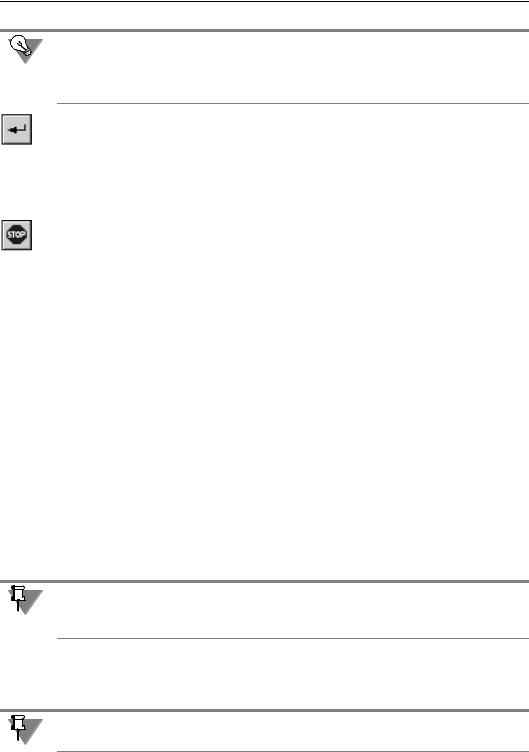
Глава 23. Работа с текстом в документах КОМПАС 3D V7
После ввода последней строки текстовой надписи клавишу <Enter> нажимать не нужно, иначе вы получите лишнюю пустую строку. Пустую строку можно удалить нажатием кла! виши <BackSpace> или <Del>. После удаления ненужных пустых строк нижняя граница рамки ввода должна находиться вплотную к последней строке.
6.Нажмите кнопку Создать объект. Введенный текст будет зафиксирован.
Команда Ввод текста остается активной. Вы можете начать ввод новой текстовой над! писи, указав точку ее привязки.
Задание.Самостоятельно введите в точке 2 текстовую надпись из трех строк по Образцу.
7.Нажмите кнопку Прервать команду для завершения работы команды Ввод текста.
8.Убедитесь, что каждая из введенных надписей является отдельным объектом. Щелкните по любой надписи.
Ее буквы будут выделены цветом, рядом с надписью появятся характерные точки. Ис! пользуя их, можно изменять положение и ориентацию рамки ввода.
9.Щелкните мышью в любом свободном месте чертежа, чтобы снять выделение надписи.
23.2.Редактирование текста
После завершения работы команды Ввод текста работа текстового редактора системы КОМПАС!3D V7 прекращается. Вы можете изменить ранее введенный текст: исправить ошибки, добавить новые или удалить ненужные символы, изменить форматирование всего текста или отдельных символов. Для этого нужно войти в режим редактирования текстовой надписи.
Задание.Отредактируйте третью текстовую надпись по Образцу.
1.Выполните двойной щелчок мышью в любом месте надписи, текст которой необходимо редактировать.
После этого система перейдет в режим текстового редактора. Вокруг текста появится рамка ввода, а в его начале появится текстовый курсор. Теперь вы можете выполнять любые операции по изменению ранее введенного текста.
Редактирование текста в системе КОМПАС!3D V7 выполняется по общепринятым в опе! рационной системе Windows правилам. Если вы знакомы с этими правилами, выполните редактирование текста самостоятельно или пропустите данную часть упражнения.
2.Мышью или клавишами управления курсором поместите текстовый курсор между сло! вами на деталях сразу после предлога на.
3.Нажмите клавишу <Пробел> и введите число 10.
Вновь вводимые символы сдвигают текст от места вставки вправо. Таким образом рабо! тает режим Вставка, включенный по умолчанию.
4. Поставьте курсор перед цифрой 5 в числе 50.
235
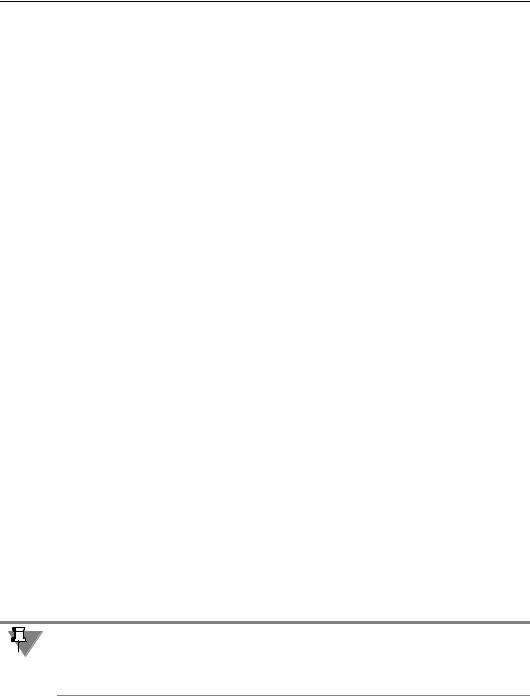
Часть II. Основные приемы работы
5.Нажатием на клавишу <Delete> удалите цифру 5. Введите число 10. Получится число 100.
6.Замените слово засверловкой словом сверлением.
Можно сначала удалить слово клавишей <Delete> по буквам, а затем ввести правильный вариант, но есть более короткий способ.
6.1.Выполните двойной щелчок мышью на слове засверловкой.
Слово будет выделено целиком. Это стандартный прием выделения слова для опе! рационной системы Windows.
6.2.Введите строку сверлением.
Весь выделенный фрагмент текста будет заменен вводимой строкой.
7.Поставьте курсор сразу после слова двух, нажмите клавишу <Пробел> и введите текст
или трех.
Слово трех появится в третьей строке, а должно быть в четвертой. Необходимо перенес! ти часть третьей строки в четвертую. Эту операцию часто называют «разрезать строку».
8.«Разрежьте» строку.
8.1.Поместите курсор сразу за словом или и нажмите клавишу <Delete>. Будет удален пробел между словами или трех.
8.2.Нажмите клавишу <Enter>.
Слово трех переместилось в 4 строку, а все последующие строки переместились на одну строку вниз.
9.Объедините строки 4 и 5.
9.1.Поместите курсор сразу за словом трех.
9.2.Нажмите клавишу <Delete>.
Строка 5 будет присоединена к строке 4.
9.3.Вставьте пробел между словами трех местах.
10.Удалите ненужный фрагмент.
10.1.Для выделения лишнего текста поместите курсор после слова отверстий и, не от! пуская левую кнопку мыши, перемещайте курсор в конец текста.
По мере перемещения курсора участок текста будет выделяться цветом.
10.2.Отпустите кнопку мыши.
Участок текста останется выделенным.
Таким образом можно выделить любой участок текста, в том числе и весь текст. Теперь команды по удалению текста или изменению его параметров будут относиться сразу ко всему выделенному участку. Снять выделение можно щелчком мыши в любом месте текста.
10.3.Нажмите клавишу <Delete>. Выделенный фрагмент будет удален.
11.В конце последней строки поставьте точку.
236
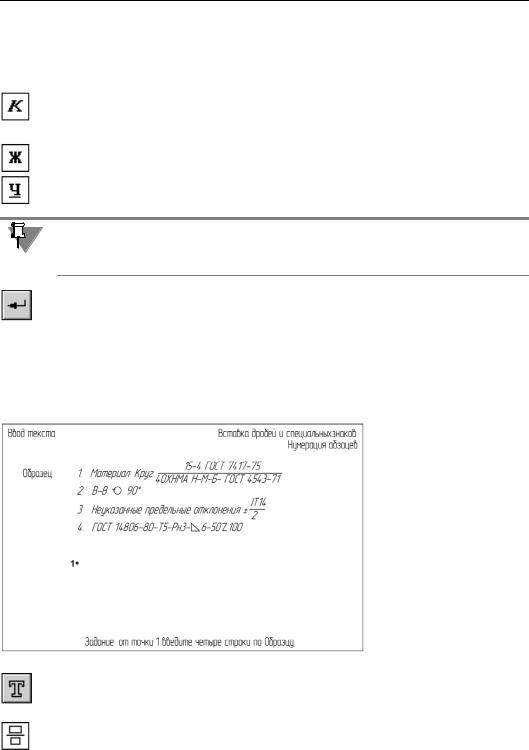
Глава 23. Работа с текстом в документах КОМПАС 3D V7
Задание.Измените начертание символов в третьей текстовой записи с прямого на наклонное. Подчеркните числа, определяющие количество деталей.
1.Для выделения всего текста в надписи вызовите команду Редактор — Выделить все или используйте стандартную клавиатурную комбинацию Windows <Ctrl>+<A>.
2.Активизируйте переключатель Курсив в группе Оформление на Панели свойств.
3.Поменяйте форматирование других участков текста.
3.1.Выделите число 10.
3.2.Активизируйте переключатели Полужирный и Подчеркнутый в группе Офор мление.
3.3.Самостоятельно измените форматирование числа 100.
Описанный способ оформления текста является общепринятым. Весь текст вводится с использованием параметров по умолчанию. Для окончательной подготовки документа к отдельным фрагментам применяются дополнительные параметры форматирования.
4.После завершения редактирования нажмите кнопку Создать объект. Сделанные изме! нения будут зафиксированы. Завершите работу команды.
Упражнение 23.2. Вставка дробей и специальных знаков. Нумерация абзацев
Задание.В строке номер 1 ведите обозначение материала, как это показано на Образце. Номер строки вводить не нужно.
Рис. 23.3. Задание к Упражнению 23.2
1.Нажмите кнопку Ввод текста и укажите его точку привязки (точка 1).
2.Введите текст Материал: Круг.
3.Активизируйте переключатель Вставить дробь (полной высоты) в группе Дробь на вкладке Вставка Панели свойств.
237
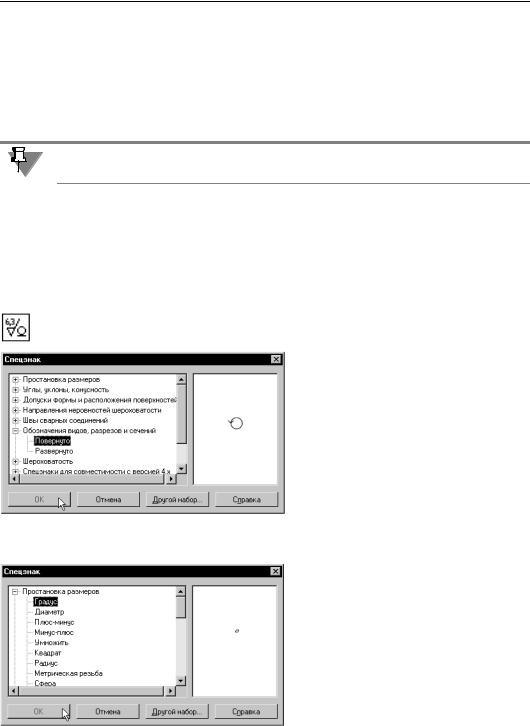
Часть II. Основные приемы работы
В текст строки будет вставлена невидимая «заготовка» дроби. Курсор переместится в ее числитель.
4.Введите текст в числителе 15 4 ГОСТ 7417 75.
5.Нажмите клавишу < >.
Курсор переместится в знаменатель дроби.
6.Введите текст 40ХНМА Н М Б ГОСТ 4543 71.
Чтобы завершить вставку дроби и вернуться к вводу текста строки, после ввода текста знаменателя нажмите клавишу < >.
Задание.В строке номер 2 введите обозначение повернутого сечения. Номер строки вводить не нужно.
Курсор должен находиться правее дробной черты первой строки.
1.Нажмите клавишу <Enter>.
Будет создана новая пустая строка.
2.Введите текст В В.
3.Для вставки специального знака Повернуто активизируйте переключатель Спецзнак на вкладке Вставка Панели свойств
4.В появившемся на экране диалоге Спецзнак (рис. 23.4) раскройте раз! дел Обозначение видов, разрезов и сечений и выберите вариант Повер нуто.
Рис. 23.4. Вставка спецзнака Повернуто
5. Нажмите кнопку ОК, чтобы закрыть диалог.
6. Аналогичным образом вставьте обоз! начение градуса после текста 90 (рис 23.5).
Рис. 23.5. Вставка обозначения градуса
238
